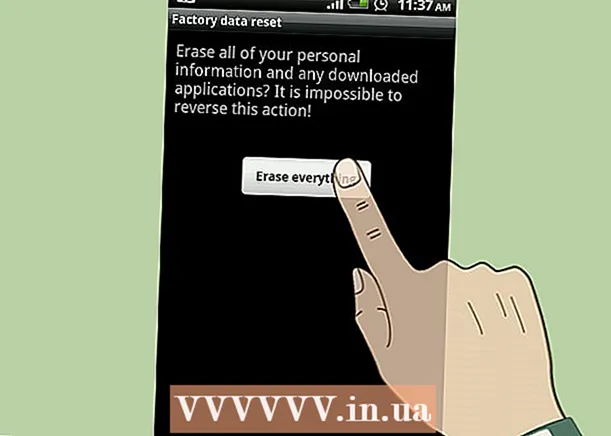Հեղինակ:
Lewis Jackson
Ստեղծման Ամսաթիվը:
12 Մայիս 2021
Թարմացման Ամսաթիվը:
1 Հուլիս 2024

Բովանդակություն
Այս հոդվածը ցույց է տալիս, թե ինչպես միացնել բլիթները և JavaScript- ը ձեր վեբ զննարկչում: Տեղեկանիշները այցելված կայքերից տվյալների կտորներ են, որոնք զննարկիչը պահում է այդ կայքերի նորից մուտքագրումն ու օգտագործումն ավելի արագ և անհատական դարձնելու համար: JavaScript- ը համակարգչային լեզու է, որը զննարկչին հնարավորություն է տալիս բեռնել և ցուցադրել որոշ տպավորիչ իրեր ինտերնետային էջերում: Հիշեք, որ լռելյայն, բրաուզերների մեծ մասում JavaScript- ը միացված է:
Քայլեր
8-ի 1-ը մեթոդ. Chrome- ի համար Android- ի համար
. Այս անջատիչը կվերածվի մուգ կապույտի կամ կանաչի
, Դա արվում է թխուկները գործարկելու համար:
- Եթե «Տեղեկանիշների» անջատիչը կապույտ կամ կանաչ է, «Թխուկներն» արդեն միացված են:
- Կարող եք նաև ստուգել էջի վերևի մոտ գտնվող «Թույլատրել երրորդ կողմի քուքիները» վանդակը, որպեսզի կայքերը կարողանան դիտել թխուկները:

. Այս անջատիչը սահում է աջ և կդառնա կապույտ կամ կանաչ
, Ահա, թե ինչպես կարելի է միացնել JavaScript- ը Android- ի Chrome բրաուզերում:
- Եթե JavaScript անջատիչը կապույտ կամ կանաչ է, JavaScript- ն արդեն միացված է:
8-ի մեթոդ 2. Chrome- ի համար աշխատասեղանի համար

(Թույլ է տալիս կայքին պահել և կարդալ cookie- ի տվյալները): Այս մոխրագույն անջատիչը կապույտ կդառնա, երբ կտտացրեք այն ՝ նշելով, որ ձեր թխուկները միացված են:- Եթե անջատիչը կապույտ է, դա նշանակում է, որ բլիթներն արդեն միացված են:
. Այս տարբերակը էջի վերին ձախ անկյունում է:
Windows 10 Pro- ում կամ ավելի ուշ: Windows համակարգչում դուք պետք է ունենաք Group Policy Editor, ինչը նշանակում է, որ չեք կարող JavaScript- ը միացնել կամ անջատել Microsoft Edge- ում `Windows 10 Home կամ Starter edition- ում:

. Այս հանդերձանքի պատկերակը պատուհանի վերևի աջ անկյունում է: Beուցադրվելու է բացվող ցանկ:
IPhone- ի կարգավորումներ: Հպեք մոխրագույն հավելվածին հանդերձանքի ձևով: Սովորաբար դուք կգտնեք այս ծրագիրը հիմնական էկրանին:
Սպիտակ Այս անջատիչը կդառնա կանաչ
նշելով, որ Safari- ի համար JavaScript- ը միացված է: գովազդ
8-ի մեթոդ 8. Safari- ի համար Mac- ի համար
Բացեք Safari- ն: Սա կապույտ կողմնացույցի ծրագիր է նավահանգիստում:
Սեղմել Սաֆարի. Այս ընտրացանկը տեղադրված է Mac էկրանի վերին ձախ անկյունում:
Սեղմել Նախապատվություններ (Տարբերակ): Այս տարբերակը բացվող ցանկի վերևում է Սաֆարի.
Կտտացրեք քարտին Գաղտնիություն (Գաղտնիություն): Այս ներդիրը պատուհանի վերևում է:
Կտտացրեք «Տեղեկանիշներն ու կայքի տվյալները» բացվող վանդակը: Այս տուփը պատուհանի վերին մասի մոտ է:
Սեղմել Միշտ թույլ տուր (Միշտ թույլ տուր): Ահա, թե ինչպես կարելի է Safari- ում թխուկները միացնել:
Կտտացրեք քարտին Անվտանգություն (Անվտանգություն): Այս տարբերակը Կարգավորումների պատուհանի մեջտեղում է:
Նշեք «Միացնել JavaScript» վանդակը: Այս վանդակը գտնվում է «Վեբ բովանդակություն.» Կողքին: Սա Safari- ում JavaScript- ը միացնելու քայլ է, չնայած, ամենայն հավանականությամբ, ձեզ հարկավոր է վերաբեռնել ձեր զննարկիչը նախքան ազդեցության ենթարկված էջերի աշխատանքը: գովազդ
Խորհուրդներ
- Տեղեկանիշները կարող են լինել առաջին կամ երրորդ կողմեր: Առաջին կողմի բլիթները քուքի են այն կայքի կողմից, որը դուք այցելում եք: Երրորդ կողմի քուքիները քուքիներ են ձեր դիտած կայքում տեղադրված գովազդներից: Երրորդ կողմի քուքիները օգտագործվում են օգտվողներին բազմաթիվ կայքերում դիտելու համար ՝ թույլ տալով նրանց գովազդներ մատակարարել, որոնք համապատասխանում են օգտվողի նախասիրություններին: Երրորդ կողմի քուքիի թույլտվությունը վեբ զննարկիչների մեծ մասի կանխադրված պարամետրն է:
- Վեբ զննարկիչների մեծ մասում միացված են թե քուքիները, թե JavaScript- ը. Փաստորեն, անհրաժեշտ չէ դրանք միացնել, քանի դեռ դու կամ որևէ մեկը չի անջատել դրանք:
Arnգուշացում
- Թխուկները զննելիս կարող են շատ անհարմարություններ առաջացնել, բայց դրանք նաև նպաստում են ձեր տեսած գովազդների տեսակին: Տեղեկանիշները կարող են նաև ներխուժել գաղտնիություն: